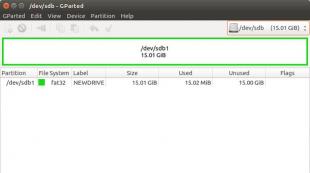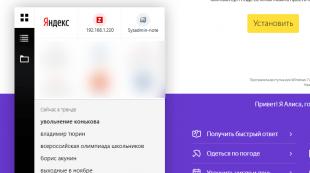Mtc tv приставка. Цифровое ТВ от МТС: домашнее телевидение высокого качества
Можно ли на данном ресивере искать в ручном режиме другие спутники, смотреть каналы других операторов?
Все приставки МТС запрограммированы на работу только с каналами МТС. Однако вы можете использовать приставку стороннего производителя, установив в нее cam-модуль МТС.
У меня старая приставка, которая не поддерживает кодек HEVC, могу ли я поменять её на новую?
Как таковой программы обмена у МТС нет, вы можете приобрести новый ресивер, который сейчас продается по сниженной цене.
Купил новую приставку. Можно ли использовать в ней смарт-карту, оставшуюся от прежней приставки МТС?
Да, так сделать можно. Для привязки карты к новому ресиверу и сохранения старого лицевого счета обратитесь в контактный центр. Но обратите внимание, если ранее у вас была интерактивная приставка, то сделать так не получится, так как в интерактивных приставках используются не смарт-карты, а SIM-карты.
Есть ли гарантия на это оборудование?
Да, конечно, на все оборудование предоставляется гарантия.
Заказал оборудование, но опасаюсь, что мне привезут приставку старой модели без поддержки HEVC.
Скорее всего, ваши опасения напрасны, так как ресиверы, не поддерживающие этот кодек, довольно давно сняты с продажи. Чтобы развеять сомнения, уточните у продавца модель.
Какой ресивер МТС лучше? Чем отличаются разные модели приставок?
Модели, имеющиеся сейчас в продаже, в эксплуатации почти не отличаются. Единственное, приставка Castpal требует очень точной настройки на спутник.
В настоящее время пользуюсь приставкой МТС старой модели. Сигнал отличный. Хочу купить новый ресивер. Надо ли что-нибудь менять в настройках тарелки, конвертера?
Есть вероятность, что необходимо будет немного изменить углы поворота. Для каждой приставки могут слегка отличаться эти настройки. Но с большей долей вероятности, этого делать не придется.
У какой приставки есть функция wi-fi?
Работающего wi-fi пока нет ни у одной модели спутниковых ресиверов МТС.
Есть ли специальные приставки для подключения дополнительного телевизора?
У МТС такого оборудования нет. Чтобы подключить второй телевизор, можно приобрести любую из имеющихся моделей ресиверов.
При включении приставка МТС каждый раз запускает поиск каналов, как убрать эту функцию?
Какая модель приставки МТС подходит для просмотра UHD-каналов?
На данный момент у МТС таких приставок нет. Телеканалы в UHD-качестве можно смотреть через cam-модуль (при условии, что телевизор поддерживает формат UHD).
Как обновить ПО приставки МТС?
Если для ресивера есть свежее ПО, то оповещение об этом вы увидите на экране. Нажмите «ОК» и следуйте указаниям появившихся подсказок.
Можно ли подключить это оборудование к старому телевизору, не имеющему разъема HDMI?
Кроме выхода HDMI на всех приставках МТС есть разъемы-тюльпаны. Если же телевизор имеет только разъем «Гребенка», то и это не станет проблемой - в магазинах продаются переходники с «тюльпанов» на «гребенку».
Можно ли купить отдельно пульт для этих приставок?
Да, вы можете обратиться в ближайший сервисный центр. Если в вашем городе такого нет — обратитесь по телефону техподдержки и вам подскажут ближайшего дилера, производящего замену пультов. Также вы можете приобрести аналог пульта МТС.
МТС предоставляет не только мобильную связь, но и домашний интернет с интерактивным спутниковым телевидением. При использовании последнего требуется установка специального оборудования, что позволит получить доступ к TV трансляциям. Пользователи, решившие воспользоваться услугами представленного оператора и подключить ТВ, должны знать, как правильно подключается и настраивается приставка МТС DS 701.
Рассматриваемый ресивер необходим для обеспечения приемлемого сигнала и комфортного просмотра развлекательных ресурсов. Сегодня при подключении спутникового ТВ оператор выдает именно модель Castpal. Ниже подробно изучим вопрос с подключением и настройкой параметров.
Пусть операторская компания старается продвигать именно интерактивное телевидение, но рассматриваемая модель относится к линейному типу приставок. То есть, оборудование не нуждается в симке. Главное преимущество, которое выделили пользователи, заключается в большей зоне покрытия, чем не может похвастаться гибридное ТВ, позволяющее просматривать онлайн-сервисы.
Иными словами, увеличенная территория покрытия становится решающим фактором для многих пользователей. Ведь тарифы, предлагаемые с приставкой, отличаются заниженными ценами, а линейное подключение предоставит возможность установки спутникового TV в любом дачном доме. Для города же абоненты предпочитают выбирать интерактивное (гибридное) телевидение.
Характеристика
Технические параметры DS701:
- Предусмотрены разъемы DVB, RCA, HDMO, S/P DIF.
- Также установлен порт USB, что позволит подключать другие устройства и просматривать собственные фильмы.
- Встроен процессор MSTAR 7S75, поддерживающий большинство форматов, среди которых H.265/HEVC.
- В качестве программного обеспечения установлен – Irdeto.
Максимальное доступное разрешение, в котором можно просматривать каналы и фильмы – 1080р. Среди дополнительных функций предусмотрены – субтитры, телегид, демонстрирующий расписание передач, родительский контроль и другие.
Комплектация
В комплектацию входят:

Стоимость зависит от комплектации. Например, сегодня оператор предлагает следующие варианты:
- 3400 рублей за приставку без антенны.
- 3990 руб с антенной, размер которой – 0,6 м.
- 4490 р с антенной 0,9 м.
Как настроить приставку МТС модель DS701 – пошаговая инструкция
Настройка приставки МТС DS701 не отличается сложностью. Справиться с данной процедурой сможет любой неопытный пользователь, просто следуя инструкции:
- Подключите приставку к телевизору и сети.
- Далее запустите телик и сам ресивер.
- Система покажет меню, где вы должны указать время и другие пункты.
- Затем выберите «Автоматический поиск каналов».
- Когда система справится с поиском доступных каналов, перезапустите ресивер и телик.
Как подключить сим карту МТС в приставке модели DS701
Спутниковая ТВ приставка МТС модель DS701 является линейной, что исключает установку сим карты. Поэтому подключение представленного оборудования не вызовет у вас проблем. Подсоедините ее к сети и запустите. Отсутствие симки делает невозможным использование интерактивных функций. Но, зато, ваша зона покрытия больше, за счет чего качество картинки лучше.
Распространенные ошибки
Иногда пользователи сталкиваются с проблемами. Не обязательно нести технику в ремонт или покупать новый приемник, если на экране появилась ошибка 8888. Она свидетельствует о неудачном соединении или некорректной работе ПО. Необходимо проверить на сколько хорошо и правильно подключены кабели.
Второе решение проблемы – произвести сброс параметров до заводской версии. Также распространена ошибка «Нет канала», которая может возникать из-за неверно указанных частот, когда пользователь самостоятельно осуществлял поиск и настройку каналов. Другие причины связаны с неуплатой абонентского платежа или отсутствием нужного пакета.
Довольно неприятная ситуация, когда после трудового дня ложишься на диван для просмотра телевизора, а картинки нет. Причины отсутствия сигнала могут быть самые разнообразные. Иногда по простым причинам пользователи начинают «бить тревогу». В конечном итоге причиной «проблемной» ситуации оказался не включенный в сеть ресивер. Популярна и другая причина «Нет сигнала». Тем более, что отсутствие сигнала выдает сам телевизор, а не ресивер. Это происходит по причине неправильного подсоединения тюнера к телевизору. Например: «тюльпаны» могут быть подсоединены к интерфейсу АV2, когда в настройках устройства основным является AV1 или наоборот. Вследствие чего и показывает на экране «нет сигнала». Решение проблемы элементарное – просто поменять переключение AV2 на AV1.

Прежде чем разобраться, как настроить ресивер от МТС, перечислим другие причины плохого сигнала.
Как подключить ресивер МТС
Что требуется сделать первым делом? – включить приставку, предварительно подсоединив кабель. Также приставка подключается непосредственно к телевизору. Вставляем SIM-карту в приставку.
Перечислим алгоритм подключения тюнера:
- Вставляем SIM-карту.
- Как только карточка будет вставлена, запустится инициализация (ожидаем её завершения).
- Следующий этап – прохождение авторизации (на экране будет указано как это сделать).
- По завершению авторизации создаем профиль, внесенные данные нужно сохранить.
- Чтобы ограничить доступ, будет достаточным ввести свой пароль и сохранить его.
- В автоматическом режиме начнется сканирование каналов, после на экране появится список найденных телеканалов.
Как настроить стандартную приставку
- Убеждаемся, что приставка не включена в сеть. Вставляем в неё SIM-карту.
- Включаем приставку в сеть.
- Находим на устройстве мигающую зеленую лампу, если она не горит – нажимаем на пульте ДУ зеленную кнопку.
- Далее делаем запуск телевизора. Он должен работать в режиме AV или HDMI.
- Затем нужно открыть стандартное меню настроек. Там есть возможность отрегулировать размер картинки (разрешение экрана), выставить язык и многое другое.
- Как запустить поиск каналов? – ищем на пульту ДУ кнопку «пуск» и подтверждаем действие нажав «ОК».
- По завершению поиска автоматически выдаст один из найденных каналов.
- Убедитесь, что приставка авторизированная. Если нет, обратитесь к оператору. Так как найденный список каналов будет доступным в течение 5-ти дней.
Чтобы вопросов больше не возникло и вы не тратили время на других сайтах, рассмотрим настройку САМ-модуля.
- Отключаем телевизор с розетки. Далее соединяем к нему кабель, идущий от спутниковой антенны. Для этого предусмотрен специальный разъем «SATELLITE».
- Также в порт телевизора вставляется модуль, куда необходимо вставить карточку. После всего этого шнур от телевизора подсоединяем в розетку.
- На экране высвечивается строка «модуль найден». Чтобы телеканалы можно было просматривать, требуется выбрать вещание DVB-S2 и настроить его. Процесс настройки тщательно описан в инструкции к телевизору.
- Просмотр телеканалов от МТС подразумевает выбор сигнала DVB-C, с указанием нескольких параметров. Задается быстрый поиск, 298000KHz-частота сигнала, QAM64-модуляция, вводим символьную скорость 6875Kps.


Как только все указанные шаги будут выполнены – начнется вещание каналов. Настройка ресивера МТС ТВ не такая трудная, как кажется на первый взгляд. Но если же трудности возникли, то выходом из ситуации послужит обращение к оператору, который подскажет нужную и полезную информацию.
Видео
Стоимость аренды: 110 руб./мес
Стоимость покупки: 2900 руб
Бесплатно
при подключении пакета домашний интернет+цифровое ТВ
HD-приставка (ресивер) необходима для просмотра цифрового телевидения МТС и каналов в формате HDTV («телевидение высокой чёткости»). Лаконичный внешний вид и небольшой размер (12х12х3 см) позволяют вписать устройство в любой интерьер.
В отличие от других аналогичных устройств, у HD-приставки МТС имеется перепрограммируемый пульт, благодаря чему вы сможете управлять телевизором одним пультом (от приставки).
Если у вашего телевизора имеется разъем CI+ и встроенный ресивер DVB-C (как правило, он есть у подавляющего большинства телевизоров начиная с 2012 г.в.), вместо HD-приставки вы можете использовать .
Дополнительные функции:
- установка «паузы», с возможностью дальнейшего просмотра с момента остановки;
- запись эфира, в том числе по расписанию, на съемный USB-носитель с возможностью дальнейшего просмотра/перемотки записанного контента;
- воспроизведение музыки, видео, фото со съемного USB-носителя;
Комплектация:
приставка, пульт ДУ, батарейки ААА, адаптер питания, RCA-кабель, HDMI-кабель, переходник RCA-SCART.
Видеовыходы: HDMI, USB 2.0, Composite AV, S/PDIF.
Пошаговая инструкция по установке и настройке hd-приставки DCD2304
С помощью этой инструкции вы сможете самостоятельно подключить приставку МТС к телевизору в случае, если она предварительно активирована.
- Перед подключением приставки к телевизору убедитесь, что подведенный кабель подключен к сети МТС. Для этого найдите среди каналов канал МТС ИНФО. В случае, если канал не найден, то в данный момент кабель подключен к другому оператору и дальнейшая настройка бессмысленна.
Соедините выходы приставки (выходы видео-аудио Video/L/R) со входом на ТВ. Убедитесь, что вход, к которому производится подключение, имеет маркировку “IN”.
Подключите блок питания ко входу «DC IN» на задней панели hd приставки DCD2304 и вставьте блок питания в розетку.
Включите телевизор и с помощью пульта переведите его в режим приема сигнала со входа, к которому вы подключили приставку DCD2304.
Переключение производится с помощью кнопок с названием TV/VIDEO, TV IN, AV и т.д. Название входа, который Вам необходимо выбрать с помощью данных кнопок, обозначено рядом со входом, к которому Вы подключили приставку, и обычно имеет маркировку AV1 , Ext1, Scart и т.д.
— Внимание! В случае если подключение производится к плазменной панели, то часто выходы размещены не на самом ТВ, а на ресивере, который управляет плазмой. Найти его расположение можно следуя по кабелям, выходящим из панели.
— Разъемы для подключения приставки DCD2304 могут располагаться как на задней панели телевизора, так и спереди (под крышкой, прикрывающей кнопки на передней панели), с торца (левого или правого) или в редких случаях сверху.
— Если все разъемы заняты другой техникой, используйте разъем СКАРТ (не входит в комплект приставки).
После этого на экране телевизора должно появится окно загрузки приставки (синее) или меню приставки (красное). В случае, если этого не произошло, необходимо проверить:
— Разъем, к которому подключена приставка МТС DCD2304. Он должен иметь подпись “IN” — вход. Частая ошибка состоит в подключение приставки к выходу который имеем маркировку “OUT” или графическую стрелку, направленную наружу от телевизора.
— Телевизор не переведен в режим приема сигнала со входа, к которому вы подключили приставку.
Вставьте батарейки в пульт дистанционного управления.
После того как загрузка приставки будет закончена, на экране появится окно выбора языка.
По умолчанию выбран “русский”. Для подтверждения нажмите ОК на пульте управления hd приставкой МТС DCD2304.
Если после загрузки приставки не появилось меню выбора языка, необходимо произвести сброс заводских настроек приставки:
— Нажать кнопку MENU на пульте приставки МТС
— Выберит пункт «Заводские настройки» и нажмите ОК
— Введите пин-код «0000» и нажмите ОК
Обратите внимание, что для точного срабатывания пульта его необходимо направлять в сторону приставки, а не телевизора.
Далее на экране появляется меню выбора формата изображения. По умолчанию выбран формат 4:3. Необходимо подтвердить выбор, нажав кнопку ОК на пульте управления приставкой. При необходимости Вы сможете выбрать широкоформатный режим (16:9) после завершения настройки.
Далее на экране появится меню поиска накалов.
Чтобы начать поиск каналов, нажмите ОК на пульте.
После окончания поиска каналов в меню отобразится найденное число каналов. Их должно быть не менее 150. Меньшее число каналов может быть найдено по следущим причинам:
— В квартире установлен фильтр (необходимо оставить заявку на снятие фильтра)
— Дом не полностью поддерживает работу цифрового ТВ МТС
— Существуют повреждения кабеля либо установлен квартирный разветвитель
Далее необходимо произвести сортировку каналов:
— Выберите пункт «Установки каналов»» и нажмите ОК
— Выберите пункт «Сортировка каналов» и нажмите ОК
— Выберите пункт «Сортировка МТС» и нажмите ОК
Далее необходимо произвести обновление ПО.
Для этого
— Нажмите кнопку MENU на пульте приставки DCD2304
— Выберите пункт «Настройки системы» и нажмите ОК
— Выберите пункт «Обновление ПО» и нажмите ОК
— Введите пин-код «0000» и нажмите ОК и дождитесь процедуры обновления ПО.
После обновления ПО и включения приставки необходимо вставить СМАРТ карту. Отверстие для смарт-карты размещено на правой стороне приставки. Перед установкой смарт-карту необходимо осторожно извлечь из удерживающей ее рамки. Устанавливать ее необходимо таким образом, чтобы контактная зона “смотрела” вниз приставки, а скошенный угол после установки был виден снаружи и находился ближе к заднему торцу приставки.
После установки смарт-карты необходимо проверить корректность ее считывания приставкой.
Для этого
Нажать кнопку MENU на пульте приставке
Выберите пункт «Настройки системы» и нажмите ОК
Выберите пункт «Система условного доступа» и нажмите ОК
Выберите пункт «Статус смарт карты» и нажмите ОК
В открывшемся меню необходимо убедиться, что карта прочитана и имеет статус D04-4.
Если в статусе указана ошибка (E06-4: Смарт-карта неисправна/Smartcard failure), то смарт-карту не удалось прочитать. Возможные причины:
Смарт-карта вставлена не той стороной
Смарт-карта вставлена не до конца
Смарт-карта неисправна
Для устранения ошибки не закрывая данное меню попробуйте достать и вставить карту до появления статуса D04-4.
После успешной установки смарт-карты приставка настроена.
Настройка универсального пульта
Эта инструкция поможет вам настроить пульт для управления всеми функциями вашего телевизора, т.е. для управления телевизором вы сможете использовать один пульт.
1. Расположите пульт от телевизора и пульт от приставки DCD2304 таким образом, чтобы инфракрасные излучатели были направлены друг на друга.

2. На универсальном пульте ДУ есть специальные кнопки, которые вы можете обучить командам увеличения, уменьшения и отключения громкости, переключения каналов, отключения и включения вашего телевизора. Чтобы перевести универсальный пульт в режим обучения, нажмите и удерживайте кнопку с изображением шестеренки, пока светодиодный индикатор не начнет светиться непрерывно.

3. Пока пульт находится в режиме обучения (не более 15 сек в режиме ожидания) нажмите и сразу же отпустите одну из обучаемых кнопок, при этом светодиодный индикатор на универсальном пульте начнет мигать. Далее, Вам нужно на пульте от телевизора нажать и удерживать кнопку, команду которой вы желаете передать на универсальный пульт. При успешной передаче команды светодиодный индикатор на универсальном пульте мигнёт три раза и снова начнёт светится непрерывно – это значит обучение одной универсальной кнопки прошло успешно. Для обучения оставшихся универсальных кнопок, повторите процедуру, описанную на данном шаге.
4. После завершения процедуры обучения всех специальных кнопок на универсальном пульте, нажмите кнопку чтобы зафиксировать результат. При этом светодиодный индикатор погаснет.
— рядом с названием канала появится иконка «замочек»
Заблокированный канал будет доступен для просмотра только после введения PIN-кода.
- Добавление канала в список избранных
— выберите канал из списка и нажмите красную кнопку
— рядом с названием канала появится иконка «сердце»
Канал будет доступен в списке избранных.
- Редактирование списка каналов цифрового ТВ МТС
(перемещение, удаление, переименование)
— для просмотра списка редактирования каналов нажмите синюю кнопку
— для удаления канала из списка выберите канал с помощью навигационных кнопок и нажмите красную кнопку, затем подтвердите действие
— для перемещения каналов по списку выберите канал с помощью навигационных кнопок, зеленая кнопка перемещает канал вверх, желтая — вниз по списку
— для переименования каналов выберите канал с помощью навигационных кнопок и нажмите синюю кнопку, после чего откроется экранная клавиатура: для ввода символов используйте навигационны кнопки, для удаления символов — желтую кнопку, для переключения языка — красную кнопку, для сохранения данных нажмите зеленую кнопку.
Е120-4, Е30-4, Е19-4
Приставка мтс была перезагружена и еще не успела получить служебную информацию для дешифрования каналов либо длительное время была отключена (не использовалась для просмотра цифрового телевидения МТС)
Необходимо оставить приставку во включенном состоянии на 30 минут, при этом приставка МТС должна быть обязательно подключена к источнику сигнала (антенному кабелю).